Llama 3.2 本地部署教程 ,11B模型、支持视觉、图片识别功能!
发布时间:2024年09月30日
Llama 3.2 11B 视觉模型下载方式
1、从Hugging Face模型库下载Llama 3.2 11B的模型文件。模型文件可以通过API或者手动下载。
2、网盘打包下载:【点击前往】
1. 安装Python和pip
首先,确保你已经安装了Python 3.8或以上版本。如果还没有,可以通过以下步骤安装。
下载Python:
从Python官网下载适用于Windows的最新版本Python。安装时,确保勾选“Add Python to PATH”选项,以便命令行可以直接使用Python。
检查Python和pip是否安装成功:
pip --version
python --version pip --version
如果成功,会显示Python和pip的版本号。
2. 安装CUDA和PyTorch
比如使用 RTX 4090进行加速,需要安装支持CUDA的PyTorch版本。
安装CUDA
- 下载并安装CUDA工具包(确保与你的显卡型号兼容)。
- 安装NVIDIA cuDNN(CUDA的深度学习库)。
安装支持CUDA的PyTorch:
打开命令提示符并运行以下命令,安装支持CUDA 11.8的PyTorch:
pip install torch torchvision torchaudio --index-url https://download.pytorch.org/whl/cu118
这会安装带有GPU加速功能的PyTorch版本,确保充分利用RTX 4090的计算性能。
3. 安装Llama 3.2 11B模型相关依赖
接下来,你需要安装Transformers库以及其他依赖项,用来加载Llama 3.2模型。
安装Transformers和其他依赖:
pip install sentencepiece # Llama模型所需的分词工具
pip install transformers pip install sentencepiece # Llama模型所需的分词工具
4. 下载和配置Llama 3.2 11B模型
1、从Hugging Face模型库下载Llama 3.2 11B的模型文件。模型文件可以通过API或者手动下载。
2、网盘打包下载:【点击前往】
加载Llama 3.2 11B模型
你可以使用以下代码下载并加载模型:
# 下载并加载Llama 3.2 11B模型
tokenizer = LlamaTokenizer.from_pretrained("path_to_llama_3_2_11b_model")
model = LlamaForCausalLM.from_pretrained("path_to_llama_3_2_11b_model").to("cuda")
from transformers import LlamaTokenizer, LlamaForCausalLM
# 下载并加载Llama 3.2 11B模型
tokenizer = LlamaTokenizer.from_pretrained("path_to_llama_3_2_11b_model")
model = LlamaForCausalLM.from_pretrained("path_to_llama_3_2_11b_model").to("cuda")
请确保将path_to_llama_3_2_11b_model替换为实际的模型路径或模型ID。
5. 安装Gradio并创建UI
安装Gradio
pip install gradio
创建Gradio界面
在Windows系统上,你可以创建一个Gradio界面,让用户可以通过浏览器与Llama 3.2 11B模型交互:
from transformers import LlamaTokenizer, LlamaForCausalLM
import torch
from PIL import Image
# 加载Llama 3.2 11B模型
tokenizer = LlamaTokenizer.from_pretrained("path_to_llama_3_2_11b_model")
model = LlamaForCausalLM.from_pretrained("path_to_llama_3_2_11b_model").to("cuda")
# 定义推理函数,处理图片和文本
def llama_generate(image, text):
# 假设处理图像功能在此
# 可以在这里加载图像模型并处理图片
input_ids = tokenizer(text, return_tensors="pt").input_ids.cuda()
output = model.generate(input_ids, max_length=200)
return tokenizer.decode(output, skip_special_tokens=True)
# 使用Gradio构建UI,添加图片和文本输入
demo = gr.Interface(fn=llama_generate,
inputs=["image", "text"],
outputs="text",
title="Llama 3.2 11B 模型(图片+文本)")
# 启动界面
demo.launch()
import gradio as gr
from transformers import LlamaTokenizer, LlamaForCausalLM
import torch
from PIL import Image
# 加载Llama 3.2 11B模型
tokenizer = LlamaTokenizer.from_pretrained("path_to_llama_3_2_11b_model")
model = LlamaForCausalLM.from_pretrained("path_to_llama_3_2_11b_model").to("cuda")
# 定义推理函数,处理图片和文本
def llama_generate(image, text):
# 假设处理图像功能在此
# 可以在这里加载图像模型并处理图片
input_ids = tokenizer(text, return_tensors="pt").input_ids.cuda()
output = model.generate(input_ids, max_length=200)
return tokenizer.decode(output, skip_special_tokens=True)
# 使用Gradio构建UI,添加图片和文本输入
demo = gr.Interface(fn=llama_generate,
inputs=["image", "text"],
outputs="text",
title="Llama 3.2 11B 模型(图片+文本)")
# 启动界面
demo.launch()
6. 启动Gradio应用
保存上面的脚本为 llama_gradio_app.py,然后在命令提示符中运行以下命令:
python llama_gradio_app.py
Gradio将在命令行中生成一个URL,你可以通过这个URL在浏览器中访问Gradio界面,并与Llama 3.2 11B模型进行交互。
7. 可选优化
- GPU加速:确保模型在GPU上运行。你可以通过以下代码将模型加载到GPU中:
model = model.to("cuda")
调优生成结果:可以通过修改generate函数中的max_length参数来控制生成文本的长度。
如果你想要了解关于智能工具类的内容,可以查看 智汇宝库,这是一个提供智能工具的网站。
在这你可以找到各种智能工具的相关信息,了解智能工具的用法以及最新动态。


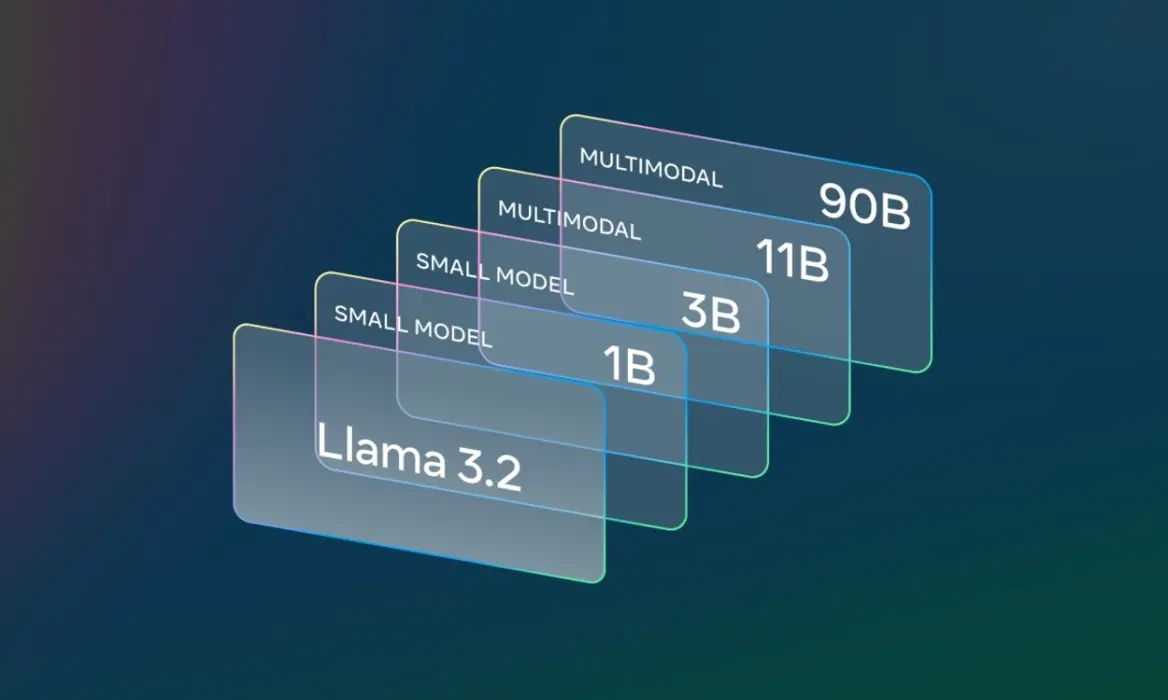
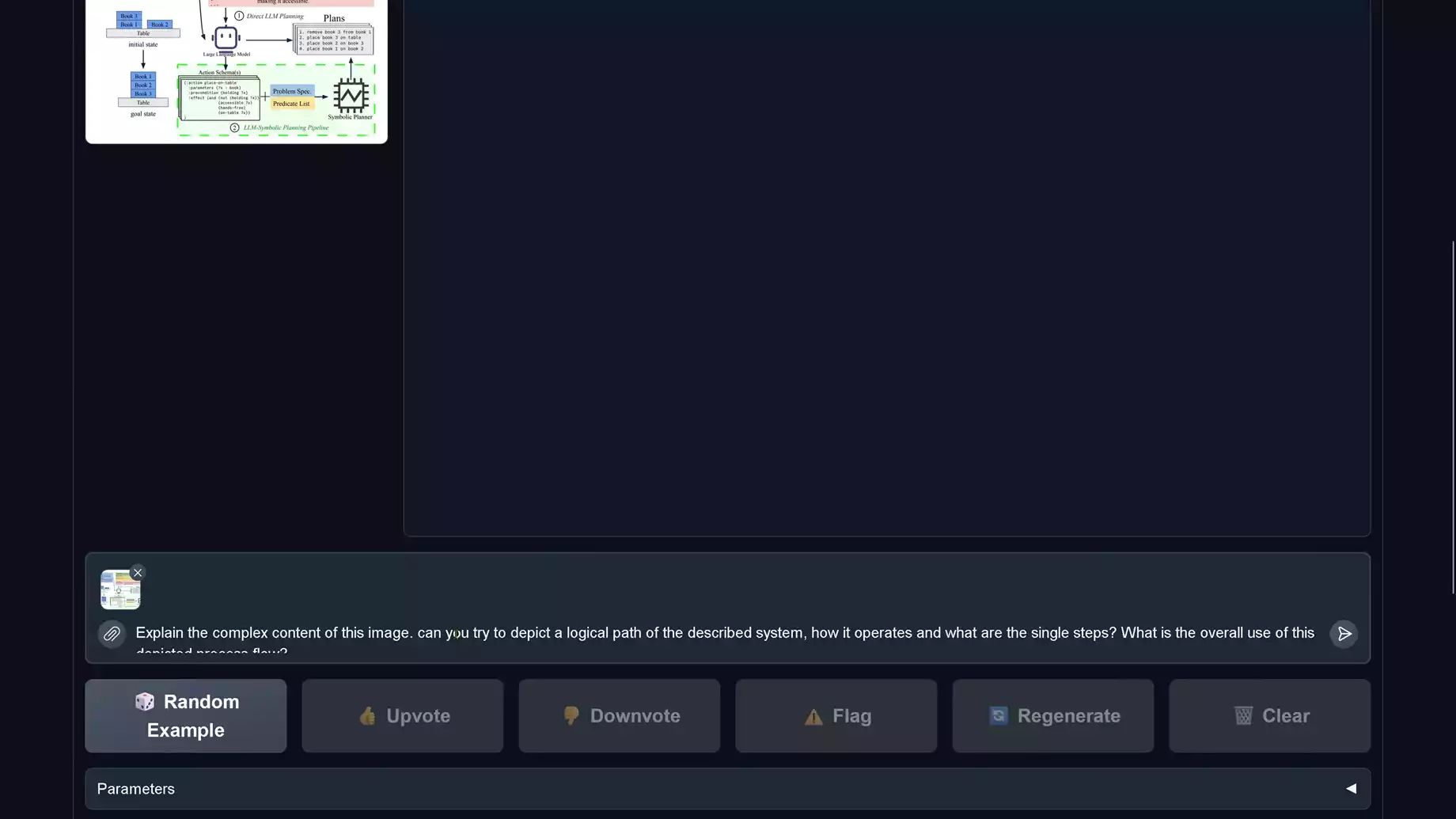
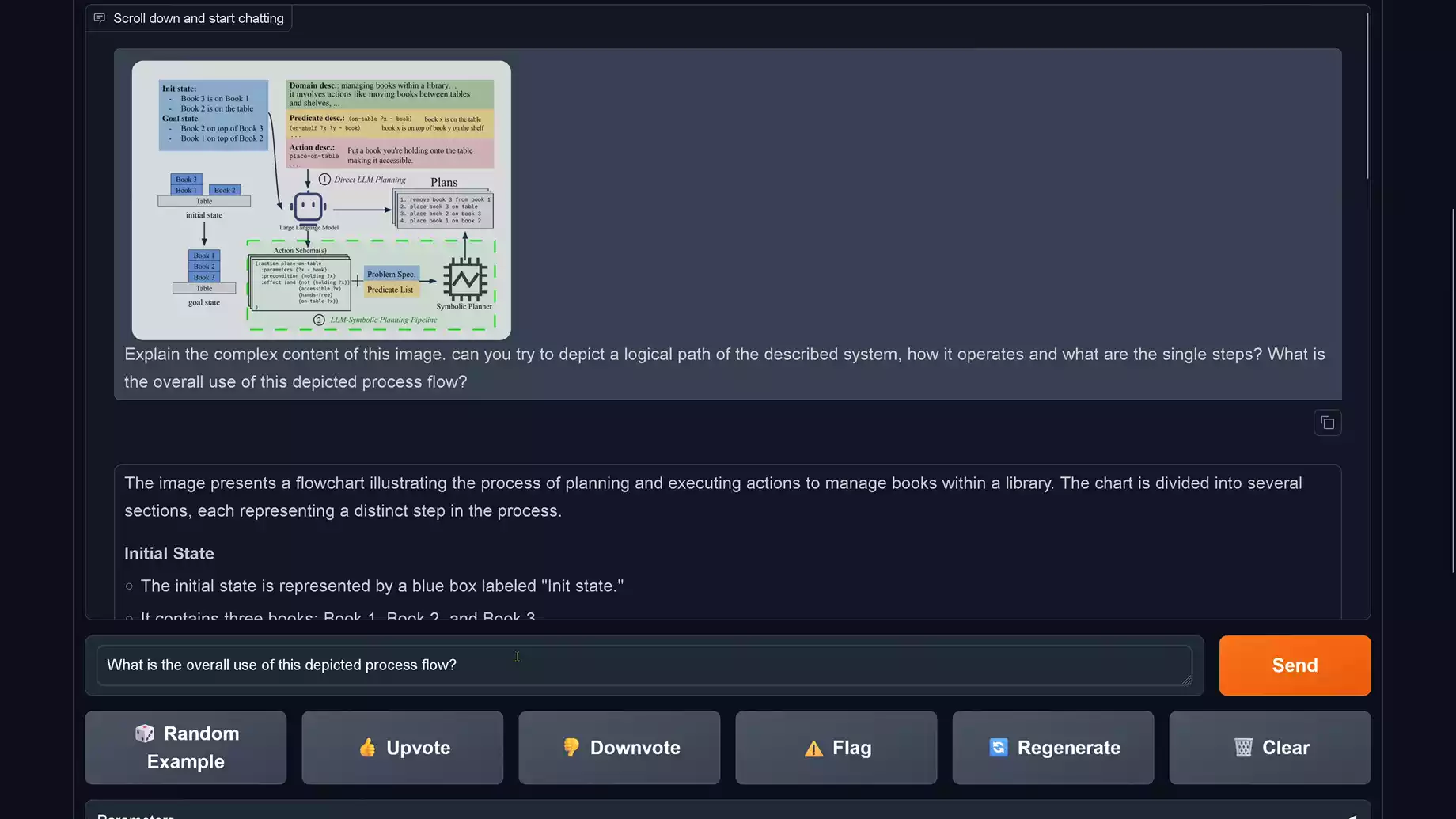
机器之心是中国领先的人工智能科技媒体,提供最新的AI新闻、研究论文和产业动态,专业的人工智能信息服务平台。